Tecplot360教程简介.[李进良]
- 格式:pdf
- 大小:2.28 MB
- 文档页数:15


Tecplot360培训教程(含多场合)Tecplot360培训教程一、概述Tecplot360是一款功能强大的科学数据可视化软件,广泛应用于工程计算、流体力学、热力学等领域。
为了帮助用户更好地掌握Tecplot360的使用方法,本文将详细介绍Tecplot360的基本操作、数据处理、可视化设置以及常见问题解决方法。
二、软件安装与启动1.安装包:访问Tecplot官方网站,适用于您操作系统的Tecplot360安装包。
2.安装软件:双击安装包,按照提示完成安装。
安装过程中,请确保安装路径不含中文和空格,以免影响软件运行。
3.启动软件:安装完成后,双击桌面图标或从开始菜单中找到Tecplot360并启动。
4.许可证激活:启动软件后,根据提示输入许可证信息,完成激活。
三、基本操作1.文件操作:新建、打开、保存、另存为等。
2.视图操作:放大、缩小、旋转、平移等。
3.数据导入:支持多种数据格式,如CSV、DAT、TXT等。
4.数据查看:查看数据集、变量、网格等信息。
5.数据处理:数据过滤、插值、计算等。
6.绘图设置:坐标轴、图例、等。
7.输出设置:图片、动画、报告等。
四、数据处理与分析1.数据集操作:合并、拆分、复制、删除等。
2.变量操作:新建、删除、重命名、计算等。
3.网格操作:创建、编辑、删除等。
4.数据分析:统计、曲线拟合、相关性分析等。
5.数据筛选:根据条件筛选数据。
五、可视化设置1.图形类型:散点图、线图、柱状图、等值线图等。
2.颜色映射:自定义颜色映射方案。
3.网格设置:网格线颜色、线型、线宽等。
4.坐标轴设置:坐标轴范围、刻度、标签等。
5.图例设置:图例位置、字体、颜色等。
6.设置:内容、字体、颜色等。
7.动画设置:帧率、播放顺序、输出格式等。
六、常见问题解决方法1.数据导入失败:检查数据格式是否正确,确保数据文件无损坏。
2.图形显示异常:检查数据范围、坐标轴设置是否正确。
3.软件运行缓慢:关闭其他不必要的应用程序,提高计算机性能。
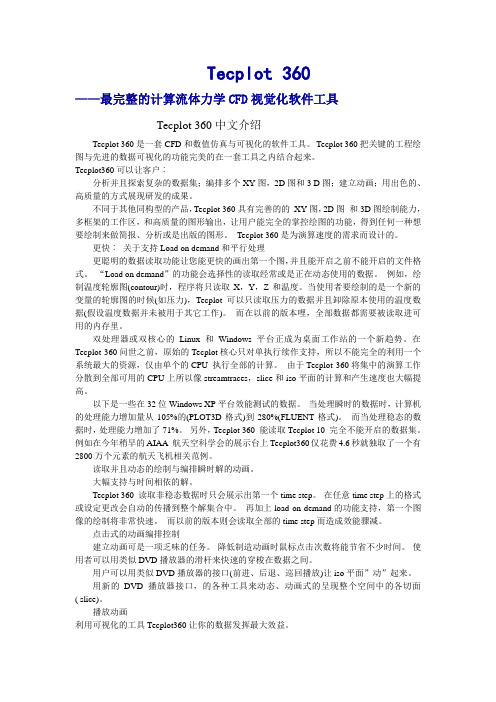
Tecplot 360——最完整的计算流体力学CFD视觉化软件工具Tecplot 360中文介绍Tecplot 360是一套CFD和数值仿真与可视化的软件工具。
Tecplot 360把关键的工程绘图与先进的数据可视化的功能完美的在一套工具之内结合起来。
Tecplot360可以让客户︰分析并且探索复杂的数据集;编排多个XY图,2D图和3 D图;建立动画;用出色的、高质量的方式展现研发的成果。
不同于其他同构型的产品,Tecplot 360具有完善的的XY图,2D图和3D图绘制能力,多框架的工作区,和高质量的图形输出,让用户能完全的掌控绘图的功能,得到任何一种想要绘制来做简报、分析或是出版的图形。
Tecplot 360是为演算速度的需求而设计的。
更快︰关于支持Load on demand和平行处理更聪明的数据读取功能让您能更快的画出第一个图,并且能开启之前不能开启的文件格式。
“Load on demand”的功能会选择性的读取经常或是正在动态使用的数据。
例如,绘制温度轮廓图(contour)时,程序将只读取X,Y,Z和温度。
当使用者要绘制的是一个新的变量的轮廓图的时候(如压力),Tecplot 可以只读取压力的数据并且卸除原本使用的温度数据(假设温度数据并未被用于其它工作)。
而在以前的版本哩,全部数据都需要被读取进可用的内存里。
双处理器或双核心的Linux 和Windows 平台正成为桌面工作站的一个新趋势。
在Tecplot 360问世之前,原始的Tecplot核心只对单执行续作支持,所以不能完全的利用一个系统最大的资源,仅由单个的CPU 执行全部的计算。
由于Tecplot 360将集中的演算工作分散到全部可用的CPU上所以像streamtraces,slice和iso平面的计算和产生速度也大幅提高。
以下是一些在32位Windows XP平台效能测试的数据。
当处理瞬时的数据时,计算机的处理能力增加量从105%的(PLOT3D格式)到280%(FLUENT格式)。
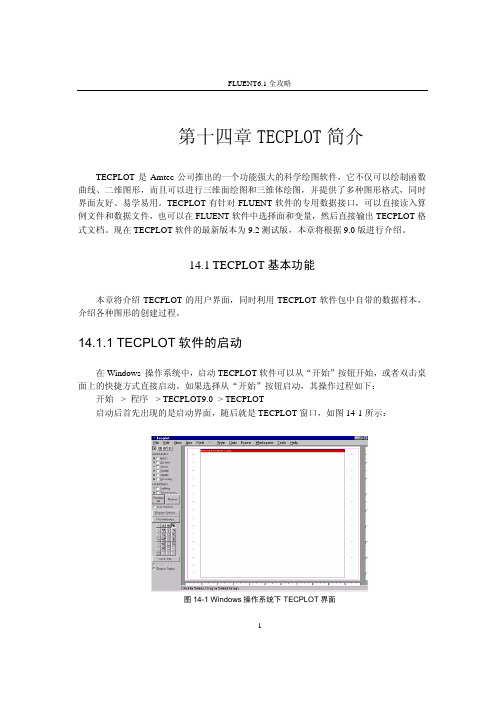
FLUENT6.1全攻略第十四章TECPLOT简介TECPLOT是Amtec公司推出的一个功能强大的科学绘图软件,它不仅可以绘制函数曲线、二维图形,而且可以进行三维面绘图和三维体绘图,并提供了多种图形格式,同时界面友好、易学易用。
TECPLOT有针对FLUENT软件的专用数据接口,可以直接读入算例文件和数据文件,也可以在FLUENT软件中选择面和变量,然后直接输出TECPLOT格式文档。
现在TECPLOT软件的最新版本为9.2测试版,本章将根据9.0版进行介绍。
14.1 TECPLOT基本功能本章将介绍TECPLOT的用户界面,同时利用TECPLOT软件包中自带的数据样本,介绍各种图形的创建过程。
14.1.1 TECPLOT软件的启动在Windows 操作系统中,启动TECPLOT软件可以从“开始”按钮开始,或者双击桌面上的快捷方式直接启动。
如果选择从“开始”按钮启动,其操作过程如下:开始 -> 程序-> TECPLOT9.0 -> TECPLOT启动后首先出现的是启动界面,随后就是TECPLOT窗口,如图14-1所示:图14-1 Windows操作系统下TECPLOT界面1FLUENT6.1全攻略14.1.2 界面图14-2是在没有加载任何数据的情况下,TECPLOT的开始界面。
界面可以分成四部分,即菜单栏、工具栏、工作区和状态栏。
图14-2 TECPLOT界面上的分区1.菜单栏如图14-3所示,通过菜单栏可以使用绝大多数TECPLOT的功能,它的使用方式类似于一般的Windows程序,是通过对话框或者二级窗口来完成的。
图14-3 菜单栏TECPLOT的功能包含在如下菜单中:(1)File(文件):在这个菜单中进行文件和图形的读写、打印与输出,记录或运行宏,设置并保存配置,以及退出系统等操作。
(2)Edit(编辑):进行图形对象的剪切、复制、粘贴、清除、改变显示顺序、修改数据点等操作。


tecplot360EX的新功能tecplot EX完全的CFD/CAE可视化分析Tecplot 360 EX具有tecplot 360 的所有功能,使你能在工作电脑上快速地分析复杂的模拟结果,无论模型的大小。
在超大结果的分析上,Tecplot 360 EX 的性能比现有提高了30倍,即使对很小的模拟结果,也有2~6倍的提升。
Tecplot 360 EX允许用户操作远程数据。
Tecplot 360 EX适用于超过5千万网格的模拟结果计算机受限于可用内存大型远程数据多时间步的非稳态模拟CFD/CAE数据分析支持32个CFD、FEA、结构分析和工业标准数据格式独特的多窗口环境便于使用多个页面来报告和对比结果使用独有的链接能力来理解XY、极坐标、2D和3D图视频播放模式控制便于瞬态结果的可视化显示开发具有交互切面、等值面和自动抽取流动特征,比如涡核、激波面和其他重要流动特征工作站性能在典型的工程工作站上导入10亿网格模拟结果进行典型的工程数据比tecplot 360 2013快10~100倍读入数据比tecplot 360 2013 降低80%的内存需求多核多线程能力使用subzone技术使执行过程由分钟降低秒证实和验证具有28个网格质量函数,比如aspect ratio、skewness、orthogonality在同一个窗口中对比模拟和实验结果使用Richardson extrapolation analysis评估模拟结果的精度同时对比多个模型,包括FSI可视化报告和出版复制和粘贴图片直接到office中输出专业的、具有演讲品质的向量和光栅格式使用独有的多布局空间展示多个、时间链接的视图输入专业品质的2D和xy曲线自动和脚本立刻重建一个旧plot,或者应用相同样式属性和布局到一系列不同的数据使用强大的Python来分析和自动化你的工作强大的记录Macros使用ADK构建用户应用。
Tecplot的使用入门与技巧汪继文前言Tecplot 是一种绘图视觉处理,使用 Tecplot来驾驭您的资料会更显轻松无比,从简单的xy图到复杂的3d动态模拟,Tecplot可快捷地将大量的资料转成容易了解的图表及影象。
表现方式有等高线、3d流线、网格、向量、剖面、切片、阴影、上色等…Tecplot是一种资料视觉化软件,可以进行科学计算,将电脑计算后的资料进行视觉化处理,便于更形象化地分析一些科学数据,是一种传达分析结果功能最强大的视觉化软件。
Tecplot可以用来建立一个图形,二维数据的等高线和矢量图块。
使用Tecplot可以很容易地在一页上建立图形和图块或者对它们进行定位。
每一个图形都是在一个文本框中,而这些框架可以被复制再修改,这就会使你很容易地对一个数据集显示其不同的视图。
本文主要对Tecplot的使用做一个简单的说明,先简单介绍一下各菜单及其选项的一些基本而主要的功能,然后说明一下边框工具栏的基本用法,最后会分别就几个一维和二维图形来说明一下Tecplot中一些常用的概念和一些基本图形的处理方法。
目录第一章菜单功能 (2)1.1文件菜单 (2)1.2编辑菜单 (2)1.3视图菜单 (2)1.4轴菜单 (2)1.5域菜单 (3)1.6 xy菜单 (4)1.7格式菜单 (4)1.8数据菜单 (5)1.9框架菜单 (5)1.10 工作空间菜单 (6)1.11 工具菜单 (6)第二章边框工具栏选项的用法 (6)第三章XY图形的绘制实例 (7)3.1边框的编辑 (7)3.2关于轴线坐标的编辑 (7)3.3在XY图形中关于symbol的设置 (8)3.4坐标调整 (8)3.5 XY图形的存储与输出 (9)3.6 两个XY图形的叠加 (9)3.7 图形的复制 (10)第四章 2D和3D图形的绘制实例 (10)4.1 文件头说明 (10)4.2 有限元与数据的结构 (11)4.3 等高线与3D图形的绘制 (13)第一章:菜单功能打开Tecplot之后,可以看到Tecplot的界面,最上面一行是菜单栏,且每一菜单下都有其对应的菜单选项。
Tecplot的使用入门与技巧汪继文前言Tecplot 是一种绘图视觉处理,使用Tecplot来驾驭您的资料会更显轻松无比,从简单的xy图到复杂的3d动态模拟,Tecplot可快捷地将大量的资料转成容易了解的图表及影象。
表现方式有等高线、3d流线、网格、向量、剖面、切片、阴影、上色等…Tecplot是一种资料视觉化软件,可以进行科学计算,将电脑计算后的资料进行视觉化处理,便于更形象化地分析一些科学数据,是一种传达分析结果功能最强大的视觉化软件。
Tecplot可以用来建立一个图形,二维数据的等高线和矢量图块。
使用Tecplot可以很容易地在一页上建立图形和图块或者对它们进行定位。
每一个图形都是在一个文本框中,而这些框架可以被复制再修改,这就会使你很容易地对一个数据集显示其不同的视图。
本文主要对Tecplot的使用做一个简单的说明,先简单介绍一下各菜单及其选项的一些基本而主要的功能,然后说明一下边框工具栏的基本用法,最后会分别就几个一维和二维图形来说明一下Tecplot中一些常用的概念和一些基本图形的处理方法。
目录第一章菜单功能 (2)1.1文件菜单 (2)1.2编辑菜单 (2)1.3视图菜单 (2)1.4轴菜单 (2)1.5域菜单 (3)1.6xy菜单 (4)1.7格式菜单 (4)1.8数据菜单 (5)1.9框架菜单 (5)1.10 工作空间菜单 (6)1.11 工具菜单 (6)第二章边框工具栏选项的用法 (6)第三章XY图形的绘制实例 (7)3.1边框的编辑 (7)3.2关于轴线坐标的编辑 (7)3.3在XY图形中关于symbol的设置 (8)3.4坐标调整 (8)3.5 XY图形的存储与输出 (9)3.6 两个XY图形的叠加 (9)3.7 图形的复制 (10)第四章2D和3D图形的绘制实例 (10)4.1 文件头说明 (10)4.2 有限元与数据的结构 (11)4.3 等高线与3D图形的绘制 (13)第一章:菜单功能打开Tecplot之后,可以看到Tecplot的界面,最上面一行是菜单栏,且每一菜单下都有其对应的菜单选项。
目录•软件介绍与安装•界面与基本操作•数据处理与可视化•高级绘图技巧•动画制作与输出•案例分析与实践操作软件介绍与安装Tecplot360概述0102 03Tecplot360是一款功能强大的数据可视化与分析软件,广泛应用于工程和科学领域。
支持多种数据格式导入,包括Excel、CSV、TXT等常见格式,以及特定领域的数据格式如CFD、FEA等。
提供丰富的数据处理功能,如数据筛选、排序、统计等,以及强大的数据可视化功能,如等值线图、矢量图、散点图等。
软件安装步骤01下载Tecplot360安装包,并解压到指定目录。
02双击运行安装程序,按照提示进行安装。
03选择安装路径和相关组件,建议保持默认设置。
04等待安装完成,期间可能会出现一些提示或在安装完成后,需要进行软件授权和激活操作。
打开Tecplot360软件,在帮助菜单中选择“授权管理”。
在弹出的授权管理窗口中,选择“添加授权”并输入授权码。
确认授权信息无误后,点击“激活”按钮完成激活操作。
重启软件后,即可正常使用Tecplot360的全部功能。
0102030405授权与激活界面与基本操作菜单栏包含文件、编辑、视图、插入、格式、工具、窗口和帮助等菜单,用于执行各种命令和操作。
主界面包括菜单栏、工具栏、绘图区、数据区和状态栏等部分,提供全面的数据可视化与后处理功能。
工具栏提供常用命令的快捷按钮,方便用户快速执行常用操作。
数据区显示当前加载的数据文件及数据信息,方便用户查看和编辑数据。
绘图区显示当前活动的图形窗口,用于展示数据和图像。
界面布局与功能保存文件将当前的数据和图像保存到文件中,以便后续使用。
新建文件创建一个新的Tecplot 数据文件,用于存储和处理数据。
打开文件打开已有的Tecplot 数据文件,支持多种数据格式。
另存为将当前的数据和图像另存为其他格式的文件,如图片、PDF 等。
关闭文件关闭当前打开的数据文件。
文件操作与管理添加文本和注释在图形中添加文本和注释,用于解释和说明图形内容。